Tiến hành đánh số thứ tự trong Word khi gặp một bài toán yêu cầu liệt kê danh sách giúp bạn tiết kiệm thao tác cũng như thời gian xử lý của mình, liệu cách đánh số thứ tự trong Word có khác so với khi thự hiện trên Excel, mời các bạn theo dõi nội dung dưới đây.
Giống như Excel, Word cũng được tích hợp sẵn chức năng đánh số thứ tự hoặc chèn thứ tự đầu dòng. Trong bài viết dưới đây chúng tôi sẽ hướng dẫn bạn cách đánh số thứ tự trong word 2007, 2003, 2016, 2010, 2013 đơn giản và dễ hiểu.
Đánh số thứ tự trong word 2007, 2003, 2016, 2010, 2013
Bước 1: Để đánh số thự tự trong Word, đầu tiên bạn bôi đen đoạn văn bản.
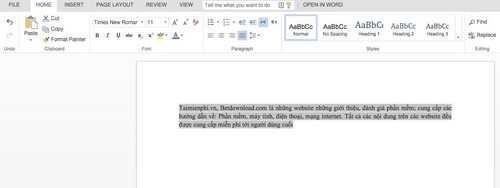
Bước 2: Tiếp đến bạn chọn biểu tượng số hoặc dấu chấm trên thanh công cụ của Word.
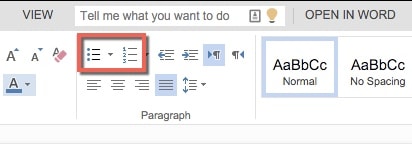
Kết quả cuối cùng sẽ hiển thị như sau.

Kết quả nếu chọn thứ tự số.

Như vậy là Taimienphi.vn vừa giới thiệu tới bạn cách đánh số thứ tự trong word, chèn thứ tự đầu dòng trong Word tự động. Đây là thao tác khá cơ bản trong Word, tuy nhiên không phải ai cũng biết cách thực hiện. Ngoài ra chúng tôi cũng hướng dẫn đánh số trang từ một trang bất kỳ trong Word. Hãy ghé qua tham khảo để biết thêm chi tiết.
Tương tự như Word, bên Excel cũng có sẵn tính năng đánh số thứ tự giúp người dùng tiết kiệm thời gian trong việc ghi số thứ tự cho dữ liệu, nếu một bảng tính có hàng nghìn dòng thì sử dụng tính năng đánh số thứ tự trong excel tự động sẽ là phương án hữu ích nhất.